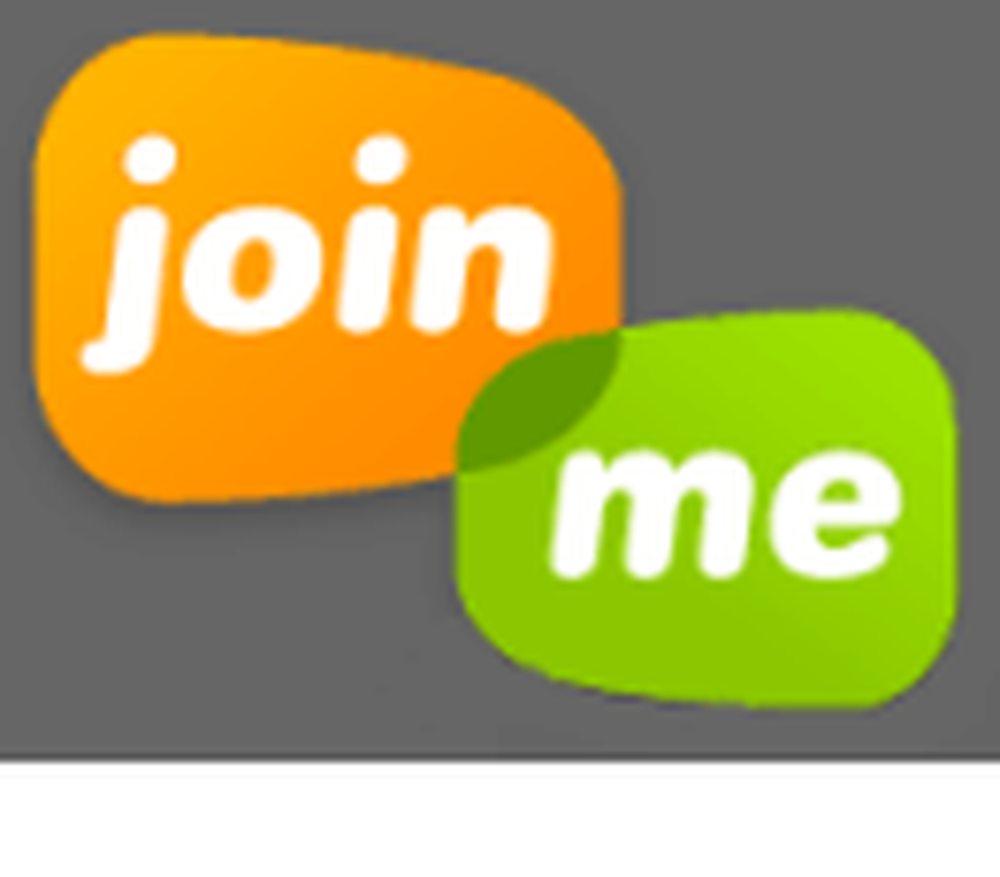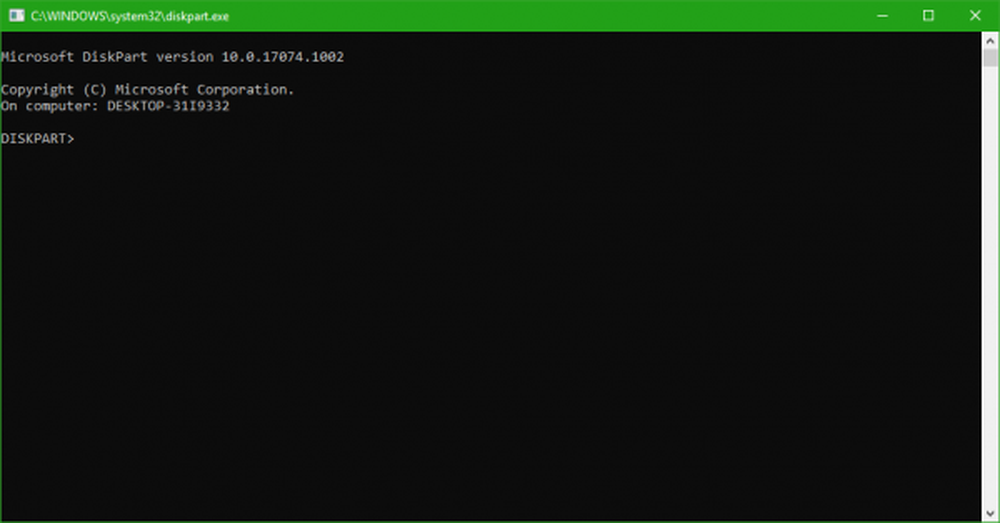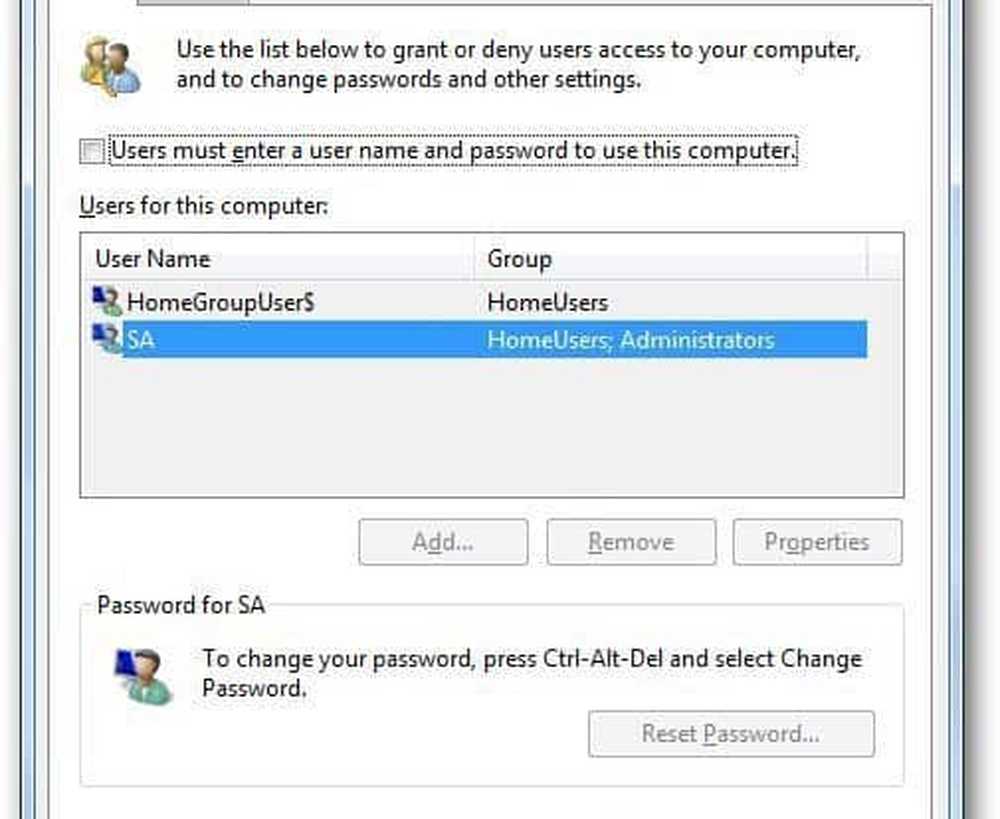Cómo buscar o hacer una copia de seguridad de las contraseñas guardadas de Google Chrome [Ya no funciona - Actualización pendiente]


Actualización: Chrome ahora cifra los datos de contraseña y este método ya no funciona. Si encontramos otro método para recuperar las contraseñas de Google Chrome, actualizaremos este artículo.
¿No son las contraseñas guardadas grandes? No más atormentar a su cerebro para recordar las credenciales de inicio de sesión oscura o el bloqueo de su cuenta después de muchos intentos fallidos de inicio de sesión debido a errores tipográficos. Estos son inconvenientes especialmente comunes si tiene una contraseña bastante segura con términos que no están en el diccionario, mayúsculas y minúsculas, números y símbolos. Pero el problema con el lujo y la facilidad de las contraseñas guardadas es que después de meses, tal vez años de confiar en las credenciales de inicio de sesión guardadas y llenas, simplemente olvide cuáles son sus contraseñas..
ACTUALIZACIÓN: En el momento en que se escribió este artículo, Google Chrome no cifró los datos de la contraseña. Estas instrucciones ya no funcionarán. Actualizaremos esta publicación una vez que encontremos un nuevo método para recuperar las contraseñas guardadas de Google Chrome.
Si esto le sucede a usted y está usando Google Chrome, hay una solución fácil. Aquí está:
Visualización y eliminación de contraseñas guardadas de Google Chrome
Google Chrome guarda las contraseñas utilizadas en los formularios web y los inicios de sesión. Puede administrar estas contraseñas guardadas, así como verlas (para refrescar su memoria) desde dentro del menú de opciones de Google Chrome.
Paso uno
Inicia Google Chrome. Hacer clic sobre el Icono de llave inglesa en la parte superior derecha y Hacer clic Opciones.
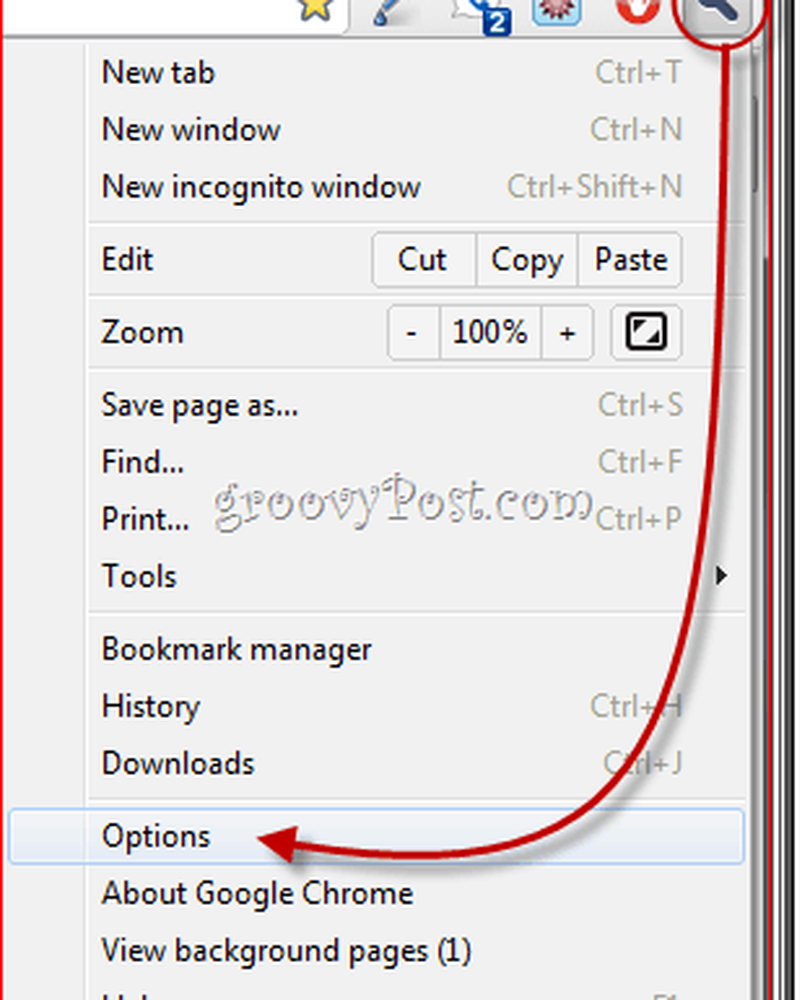
Segundo paso
Hacer clic la Cosas personales lengüeta. Desplácese hasta Contraseñas y Hacer clic Gestionado contraseñas guardadas ...

Paso tres
Esto mostrará todas las contraseñas que Google Chrome ha guardado. Cuando los vea por primera vez, los valores de la contraseña se enmascararán. Pero puede visualizarlos seleccionando un inicio de sesión y Haciendo clic Show.
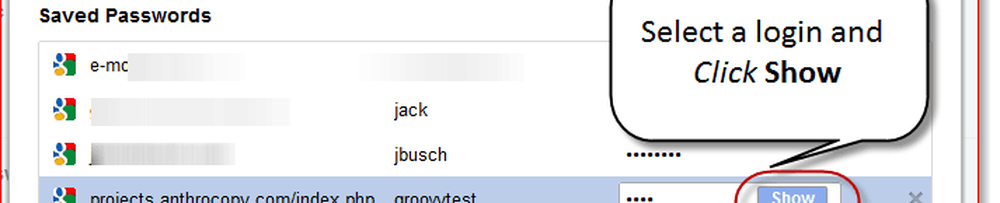
Si está en absoluto paranoico acerca de su seguridad y privacidad, esto es inmediatamente problemático por razones obvias.. Una buena solucion: Dile a Google Chrome que Nunca guardar contraseñas.

O bien, puede pasar y eliminar contraseñas individuales mediante Haciendo clic la X al lado de cada uno Esto es algo que debe hacer si accidentalmente guardó su contraseña en la computadora de un amigo o en una PC pública.

Copia de seguridad de contraseñas guardadas de Google Chrome
Si estás en una computadora confiable y no te importa guardar tus contraseñas, la función de administración de contraseñas de Google Chrome puede ser bastante útil. Sus contraseñas guardadas se guardan en un archivo llamado "Datos de inicio de sesión”En la carpeta de datos de la aplicación de Google Chrome. Puede hacer una copia de seguridad de esto, guardarlo en una unidad de disco y copiarlo en una computadora nueva para transferir sus contraseñas guardadas. Esto también es útil si planea reinstalar Chrome, pero no quiere perder todas sus contraseñas guardadas.
Paso 1
Cerrar todas las ventanas de Google Chrome. Luego, navegue a la carpeta Google Chrome AppData en el Explorador de Windows. Por lo general, esto es en:
C: \ Users \ [su nombre de usuario] \ AppData \ Local \ Google \ Chrome \ User Data \ Default

Paso 2
Localiza el Datos de inicio de sesión expediente. Hacer clic y Arrastrar a otra ubicación, como su escritorio, su carpeta de Dropbox o una memoria USB.
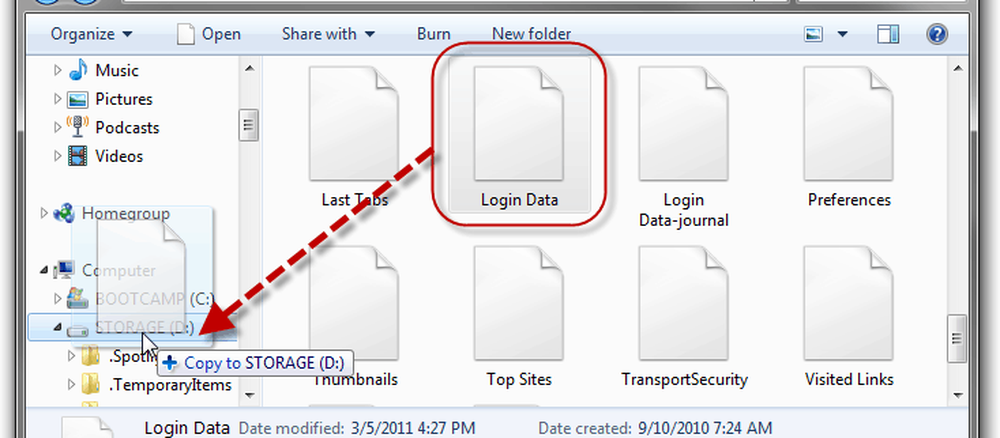
Paso 3
No tienes que hacerlo, pero es una buena idea Rebautizar El archivo a algo que lo denota como una copia de seguridad. Me gusta "iniciar sesión data.bk ”.

Ahí. Ahora, para restaurar las contraseñas guardadas en Google Chrome de su archivo de copia de seguridad, simplemente busque el archivo Login Data.bk y cambie su nombre a "Datos de inicio de sesión". Luego, vuelva a copiarlo en la carpeta AppData que aparecí arriba, sobrescribiendo el archivo de datos de inicio de sesión existente. (Nota: Esto eliminará todas las contraseñas guardadas en la instalación actual, pero si se trata de una instalación completamente nueva, entonces esto no es un problema.)
Dicho todo esto, una solución mucho mejor y más segura es usar un administrador de contraseñas dedicado, como LastPass, contraseña segura o contraseña segura y sincronizar sus contraseñas con Dropbox. Pero ese es otro groovyPost para otro momento.!